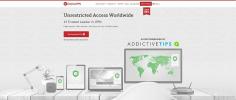Upotreba ExpressVPN-a na Linuxu: Brzi pregled
Pristali ste u našem vodiču za brzo pokretanje postavljanja ExpressVPN-a na Linuxu. Pokrivamo osnove instalacije i konfiguracije korak po korak, kao i najbolje prakse za maksimiziranje ExpressVPN-a. Za nišne verzije Linuxa bez kompatibilnog softvera ExpressVPN također ćemo vam pokazati kako koristiti Terminal za dobivanje istih sjajnih odredbi o privatnosti.

Linux je nevjerojatno postignuće softvera otvorenog koda, ali svi njegovi korisnici znaju koliko boli može proraditi neki softver. To je zato što su mnogi programeri previdjeli operativni sustav koji svoj trud ciljano usmjerava na šire usvojene (a time i profitabilnije) platforme poput Windows i MacOS.
Srećom to nije slučaj s ExpressVPN-om. Za razliku od nekih VPN pružatelja usluga ExpressVPN podržava Linux a na svojim stranicama podrške ima opsežan odjeljak o instaliranju softvera na Linux sustav. Da bismo vam pomogli u ovom zadatku, razgovarat ćemo o tome zašto bi Linux korisnicima trebao VPN, a zatim ćemo vam detaljno pokazati upute za instaliranje i upotrebu. ExpressVPN za Linux.
30-dnevna garancija povrata novca
ExpressVPN - Poseban Linux posao
Ako ste korisnik Linuxa i želite isprobati ExpressVPN, imamo posebnu ponudu o pretplatama koju želite provjeriti:

ExpressVPN je VPN koji je popularan među ozbiljnim korisnicima interneta zahvaljujući svojoj kombinaciji brzine, sigurnosti i fleksibilnosti. Dostupne su veze vrlo brze i savršene su ako pregledavate web, struji videozapis visoke razlučivosti ili preuzimate velike datoteke. Mjere sigurnosti uključuju esencijalnu uporabu snažne 256-bitne enkripcije kako bi se spriječili hakeri puknuće enkripcije i pravila beleženja, tako da možete biti sigurni u svoju privatnost zaštićena. Dostupno je i više sigurnosnih značajki poput prekidača za isključivanje, zaštite od curenja DNS-a i provjere IP adrese.
Broj dostupnih poslužitelja je ogroman, s mrežom od preko 3000 servera dostupnih na 160 lokacija u 94 različite zemlje. To znači da lako možete zaobići zaključavanja regije da biste pogledali sadržaj iz drugih zemalja, poput smiješnih videozapisa na Comedy Central u SAD-u, obrazovni dokumentarni filmovi o BBC iPlayeru u Velikoj Britaniji i sjajna sportska pokrivenost CBS-a u Kanada. Softver s ExpressVPN-a nije dostupan samo za Linux: može se instalirati i Windows, Mac OS i Android, kao i neki pametni televizori i igraće konzole. I ne zaboravite na proširenja preglednika za preglednike Google Chrome, Mozilla Firefox i Apple Safari.
Pročitajte cijelu našu ExpressVPN pregled.
- POSEBNA PONUDA: 3 mjeseca besplatno (49% popusta - link ispod)
- Brzo služi uz minimalan gubitak brzine
- Šifriranje OpenVPN, IPSec i IKEv2
- Stroga pravila bez zapisa
- Dostupna je podrška za chat.
- Maks. 3 istovremene veze
- Nešto skuplje od nekih drugih opcija.
Zašto korisnici Linuxa imaju koristi od VPN-a
Kao korisnik Linuxa, možete se osjećati prilično sretno zbog svog sigurnosna situacija. Korisnici Linuxa daleko su manje osjetljivi na viruse i malware nego za korisnike Windowsa ili Maca, zahvaljujući i mogućnosti poboljšanja sigurnosnih opcija na Linuxu i činjenici da se platforma manje koristi što ga čini manje privlačnim koderima zlonamjernog softvera. Općenito, vjerovatno je da će vaš Linux uređaj biti hakiran od a Windows stroj ili pametni telefon. Pa biste mogli pomisliti da nemate potrebu za VPN-om.
Zapravo, mislili su, korisnici Linuxa još uvijek mogu imati koristi od poboljšanja sigurnosti pomoću VPN-a. Jedno veliko pitanje je internetska privatnost; bez obzira na to koliko je dobra zaštita od virusa, ako idete na mrežu, tada se vaše aktivnosti još uvijek mogu pratiti. Kada se povežete s kućnom internetskom mrežom, to je šokantno Vašem davatelju internetskih usluga lako je vidjeti koje web stranice posjećujete, koje datoteke preuzimate i koristite li P2P preuzima kao bujice. Korisnici Linuxa jednako su vjerojatni da će dobiti pravne prijetnje zbog korištenja bujica za materijal zaštićen autorskim pravima kao Windows ili Mac korisnik.
Pa čak i ako mislite da je vaš Linux sustav siguran još uvijek treba VPN da biste zaštitili svoju privatnost kad idete na mrežu. Budući da su korisnici Linuxa skloniji tehničkim sposobnostima od ostalih korisnika OS-a, oni zapravo cijene potrebu za tim zaštita privatnosti čak i više od većine ljudi. Zbog toga je upotreba VPN-a popularna i među Linux korisnicima.
ExpressVPN za Linux
ExpressVPN je jedan od najpopularnijih VPN-a zahvaljujući velikoj sigurnosti i super brzim vezama. Poznati su i po tome što podržavaju širok raspon platformi - a to uključuje podršku za Linux. Ako niste sigurni gdje započeti postavljanje ExpressVPN-a na Linuxu, tada možete pronaći informacije na Stranice podrške za ExpressVPN.

Postoje dva načina na koje možete instalirati ExpressVPN na Linux. Prva metoda je korištenje Linux aplikacije koja je dostupna od ExpressVPN-a i koja radi na sistemima koji rade Ubuntu, Debian, Fedora i CentOS. Drugi način je postavljanje VPN veze pomoću OpenVPN, što je manje zgodno nego koristiti aplikaciju, ali ima prednost rada gotovo sve distros. Dat ćemo vam cjelovite upute za instaliranje koristeći obje ove metode u nastavku:
Postavljanje ExpressVPN-a na Linuxu pomoću aplikacije
Najlakši način da dobijete ExpressVPN na Linuxu je korištenje Aplikacija Linux. Aplikacija koja se temelji na naredbenom retku je lagana i olakšava pregled popisa dostupnih poslužitelja i povezivanje s željenim poslužiteljem. Postoje specifični instalacijski programi za aplikaciju dostupne za Ubuntu, Fedora i Raspbian. Morat ćete znati je li vaš OS 32-bitni ili 64 bitni prije nego što počnete.

Sada ćemo početi s preuzimanjem aplikacije i instaliranjem:
- Počnite od otvaranje web preglednika i navigacija do https://www.expressvpn.com/users/sign_in
- Prijaviti se s korisničkim imenom i zaporkom koje ste koristili kada ste se prijavili za ExpressVPN
- Na Moj račun pogledajte stranicu kontrolna ploča kartica. Ako ste u drugom OS-u, kao što je Windows, vidjet ćete gumb na kojem piše Preuzmite za Windows. Ali trebamo još nešto, pa potražite gumb na kojem piše Postavljanje na više uređaja
- Sada će se stranica za preuzimanje otvoriti, u https://www.expressvpn.com/setup
- Na ovoj stranici vidjet ćete svoje Aktivacijski kod u plavom okviru (na našoj slici je iz sigurnosnih razloga iscrtano, ali kôd bi trebao biti tamo). Zapišite napomenu kod koji će vam biti potreban kasnije
- Pomičite se prema dolje dok ne pronađete Linux opcija u lijevom izborniku. Kliknite na ovo
- Sada ćete vidjeti padajući izbornik s opcijama za instaliranje ExpressVPN-a. Odaberite iz opcijes: Ubuntu 32 bitni, Ubuntu 64 bitni, Fedora 32 bitni, Fedora 64 bitni i Raspbian 32 bitni
- Kliknite gumb preuzimanje datoteka gumb za početak preuzimanja .deb datoteke
- Sada možemo nastaviti s instalacijom naredbenog retka za aplikaciju. Otvorite terminal
- Otvorite mapu gdje ste spremili instalacijsku datoteku
- Nakon što ste unutar ispravne mape, izvrši naredbu instalirati datoteku. Na Ubuntuu, Mint i Debianu to je sudo dpkg -i [naziv datoteke programa za instalaciju] dok su na Fedora ili Cent OS koji su sudo yum install [naziv datoteke za instalaciju]
- Na terminalu ćete vidjeti poruku da se .deb datoteka raspakira i instalira aplikacija
- Jednom kada je ovo sve potrebno, trebate aktivirajte aplikaciju. Uraditi ovo, otvori novi terminal
- Sada trčanje sljedeća naredba: expressvpn activate i onda zalijepite u aktivacijski kod koju ste ranije spremili
- Vidjet ćete opciju za dijeljenje izvješća o padu. Pogoditi Y za da ili N za ne
- Sada je vaša aplikacija aktivirana, postavljene su vaše postavke i vi ste spremni za upotrebu aplikacije
Pomoću aplikacije ExpressVPN
Sada kada je instalirana aplikacija ExpressVPN, evo kako to koristiti spojite se na poslužitelj:
- Idite do vašeg terminala i pokrenite sljedeću naredbu: expressvpn spojiti
- Ova naredba automatski vas povezuje s vašim posljednjim prethodno povezanim poslužiteljem. Ako je ovo prvi put da pokrećete naredbu, aplikacija će se automatski povezati s preporučenim poslužiteljem
- Vidjet ćete poruku koja potvrđuje da je ExpressVPN povezan
- Možete i upisati expressvpn status da biste vidjeli informacije o statusu svoje veze
- Jednom kada ste povezani, možete besplatno pregledavati Internet znajući da vas VPN čuva
Ako želiš prekinuti vezu s poslužiteljem, zatim napravite sljedeće:
- Idite do vašeg terminala i pokrenite naredbu: expressvpn raskinuti
- Ovo će vas prekinuti s poslužitelja
- Vidjet ćete obavijest da je VPN isključen
Do spojite se na drugi poslužitelj - na primjer, za povezivanje s poslužiteljem u određenoj zemlji - tada slijedite ove upute:
- Idite do vašeg terminala i izvrši naredbu expressvpn popis
- To će vam pokazati popis dostupnih poslužitelja na koje se možete povezati. Značajka nazvana pametna lokacija odabrat će optimalni poslužitelj za vas i to će se pojaviti na vrhu popisa
- Odaberite poslužitelj koji želite, a zatim pokrenite jednu od naredbi: expressvpn connect [LOKACIJA] ili expressvpn connect [ALIAS]. Na primjer, za povezivanje s Londonom mogli biste koristiti expressvpn povezivanje "UK - London" ili expressvpn spoj uklo
- Nakon što se povežete s novim poslužiteljem, vidjet ćete obavijest
Konačno, može biti korisno koristiti značajku pametne lokacije. Ovo odabire poslužitelj koji vam je u blizini i koji je brz za najbolju moguću vezu. Evo kako to iskoristiti:
- Idite do vašeg terminala i pokrenite naredbu: expressvpn spojiti pametno
- Ovo vas brzo povezuje na odgovarajući poslužitelj bez potrebe za više ulaza
- Vidjet ćete obavijest da ste povezani.
Dodatne naredbe za korištenje u Linuxu potražite na stranici pomoći ExpressVPN ovdje.
Postavljanje i korištenje ExpressVPN-a na Linuxu pomoću terminala
Ako nemate verziju Linuxa koja je kompatibilna s aplikacijom Linux, tada se još uvijek možete povezati s ExpressVPN-om pomoću OpenVPN protokol. Nije baš prikladno kao i korištenje aplikacije, ali ova bi metoda trebala raditi na gotovo bilo kojoj verziji Linuxa. Evo kako koristiti OpenVPN datoteke za postavljanje ExpressVPN-a na Linuxu:

- Koristite svoj web preglednik za navigaciju do https://www.expressvpn.com/users/sign_in
- Prijaviti se s korisničkim imenom i zaporkom koje ste koristili kada ste se prijavili za ExpressVPN
- Idi onom Moj račun zatim pogledajte stranicu kontrolna ploča kartica. Ako ste na drugom OS-u kao što je Windows, vidjet ćete gumb na kojem piše Preuzmite za Windows. No, umjesto toga želimo ići na stranicu za preuzimanje pa potražiti gumb na kojem piše Postavljanje na više uređaja
- Klikom na ovo otvorit će se stranica za preuzimanje na https://www.expressvpn.com/setup
- Na ovoj stranici vidjet ćete svoje Aktivacijski kod u plavom okviru (na našoj slici je iz sigurnosnih razloga iscrtano, ali kôd bi trebao biti tamo). Zapišite napomenu kod koji će vam biti potreban kasnije
- Pomičite se prema dolje dok ne pronađete Ručna konfiguracija opcija u lijevom izborniku. Kliknite na ovo
- Kliknite na OpenVPN u glavnom odjeljku
- Vidjet ćete korisničko ime i zaporku (ovdje su skriveni iz sigurnosnih razloga). Zabilježi ovih podataka
- Ispod ćete vidjeti opcije za konfiguracijske datoteke organizirane po regijama. Odaberite poslužitelj na koji se želite povezati vaš usmjerivač. Na primjer, želimo se povezati s poslužiteljem u Londonu, pa kliknemo Europa zatim dalje UK - London
- Ovo će pokrenuti preuzimanje .ovpn datoteke. Spremi ovu datoteku negdje prikladno, poput radne površine
- Sad trebamo instalirati OpenVPN i konfigurirajte ga pomoću .ovpn datoteke koju smo upravo spremili. Točne naredbe koje trebate to učiniti razlikuju se od distrosta, tako da ćemo pretpostaviti da radite na najnovijoj verziji Ubuntu-a za ostatak ovog vodiča. Za alternativne naredbe za ostale distribucije posjetite stranicu za podršku ExpressVPN ovdje
- Da biste instalirali OpenVPN, otvorite terminal i uđi sudo apt-get install -y openvpn
- Sad to konfigurirajte OpenVPN upisujemo sljedeću naredbu: sudo openvpn –up / etc / openvpn / update-rezolucija-conf –down / etc / openvpn / update-resolutionv-conf –script-security 2 –konfig
- Sada možete koristiti .ovpn datoteku koju ste preuzeli ranije. Vucite i ispustite .ovpn datoteku na terminal za snimanje putanje
- Uz učitan put, sada se možete povezati s poslužiteljem. Samo pritisnite Unesi Nakon što se staza učita i bit ćete povezani s poslužiteljem koji ste odabrali ranije. To će trajati samo sekundu i vidjet ćete liniju Završeno je slijed inicijalizacije jednom kad se to učini
- Ovo morate zadržati otvoren je terminalni prozor kako bi VPN veza bila aktivna. Terminalni prozor možete minimizirati, samo ga ne zatvarajte ili ćete prekinuti VPN vezu
Jedno od problema s ovom metodom je da se ona omogućuje samo spajanje na jedan poslužitelj - poslužitelj koji ste odabrali u koraku 9. Međutim, možete se vratiti i preuzeti puno .ovpn datoteka za sve različite poslužitelje na koje se želite povezati. Čuvajte te datoteke negdje na sigurnom, a zatim možete jednostavno povući i ispustiti datoteku koja vam je potrebna svaki put za spajanje na određeni poslužitelj.
Alternativno - VPN proširenja preglednika

Postoji još jedna metoda koju možete koristiti umjesto ili kao i ove metode. Gore navedene metode osiguravaju da će svi podaci koji putuju s vašeg uređaja biti šifrirani, bilo da se radi o pretraživanju weba, preuzimanju P2P, brzo slanje porukaili bilo što drugo. Ali ako vas zanima samo anonimizacija web prometa, tada možete upotrebljavati VPN za svoj web preglednik.
Iako vam ovo pruža manje sveobuhvatnu zaštitu od korištenja punog VPN-a za šifriranje vašeg prometa, prednost je u tome što su proširenja preglednika nevjerojatno jednostavna za instaliranje. ExpressVPN ima proširenja preglednika dostupna za Google Chrome i Mozilla Firefox, dva najpopularnija preglednika na Linux platformi.
ODNOSNO ČITANJE:Najbolja pregledavanja VPN preglednika za Firefox

Nakon što instalirate ekstenziju ExpressVPN za Firefox ili za Krom, možete brzo odabrati poslužitelj, spojiti se i isključiti se iz VPN-a iz vašeg preglednika. Tu je i mogućnost pametne lokacije za povezivanje s najbržim i najbližim poslužiteljem ili možete odabrati svoj vlastiti poslužitelj prema lokaciji. Jedna značajka koju želite omogućiti je mogućnost automatskog povezivanja s posljednjim korištenim poslužiteljem kad god otvorite Firefox, tako da slučajno ne pošaljete nešifrirane podatke prije pokretanja VPN-a gore.
Zaključak
Iako su Linux sustavi općenito sigurniji od virusa i zlonamjernog softvera od sustava sa sustavom Windows ili MacOS, Linux-ovi su korisnici još uvijek dobro razmotriti svoje potrebe za privatnošću i sigurnošću. Korisnici Linuxa podjednako su osjetljivi na praćenje svojih internetskih aktivnosti kao i svi drugi ako ne koriste VPN da sakriju svoju IP adresu i kriptiraju svoje podatke. Zbog toga preporučujemo da i korisnici Linuxa dobiju VPN.
Nažalost, ne podržava svaki davatelj VPN-a, ali na sreću, vrlo cijenjeni ExpressVPN nudi Linux podršku. Postoje dvije metode za dobivanje ExpressVPN-a na Linuxu: bilo putem Linux aplikacije ili upotrebom OpenVPN datoteka. Ako je vaš distro kompatibilan, preporučujemo vam korištenje Linuxove aplikacije jer to ima najbolje značajke. Ali ako imate još jedan distro, ne brinite, jer se OpenVPN opcija može koristiti za zaštitu gotovo bilo kojeg Linux računala i vašu sigurnost na mreži.
Ako ste korisnik Linuxa, imate li VPN? Jeste li isprobali ExpressVPN na Linuxu i kakvo je vaše iskustvo? Javite nam o tome u komentarima u nastavku.
Ako vam je potreban VPN za kratko vrijeme, primjerice, na putovanju, možete besplatno dobiti naš najbolje rangirani VPN. ExpressVPN uključuje 30-dnevno jamstvo povrata novca. Morate platiti pretplatu, to je činjenica, ali to omogućava puni pristup 30 dana, a nakon toga otkazujete puni povrat. Njihova pravila o otkazu bez pitanja postavljaju svoje ime.
Ova stranica koristi Akismet za smanjenje neželjene pošte. Saznajte kako se obrađuju vaši komentari.
traži
Najnoviji Postovi
Najbolji VPN-ovi za deblokiranje razmjena kriptovaluta u 2020. godini
Ne dozvolite da vas vlada zaustavi u korištenju kripto valuta, kori...
Postavljanje ExpressVPN rutera: Instalirajte ExpressVPN na usmjerivač, brzo i jednostavno
ExpressVPN je najbolji VPN na tržištu, a to je djelomično zato što ...
Najbolja VPN proširenja za Firefox u 2020. godini
Nisu sva Firefox VPN proširenja stvorena jednakim - zato ćemo vam d...